win11怎么开护眼模式 Win11护眼模式怎么设置
更新时间:2023-11-07 10:44:31作者:yang
win11怎么开护眼模式,Win11作为微软最新发布的操作系统,不仅在外观上进行了全面升级,还增加了许多实用的功能,其中之一就是护眼模式,随着人们对电脑使用时间的增加,眼睛健康问题日益凸显,因此开启护眼模式成为了很多用户的需求。Win11的护眼模式该如何开启呢?在本文中将为大家介绍Win11护眼模式的设置方法,让我们一起来了解吧。
方法如下:
1.在桌面单击右键,点击【显示设置】。
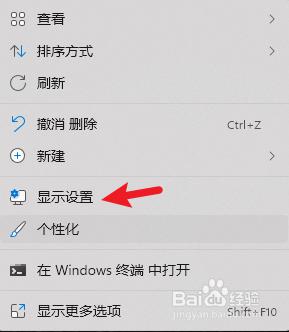
2.在页面中点击开启【夜间模式】。
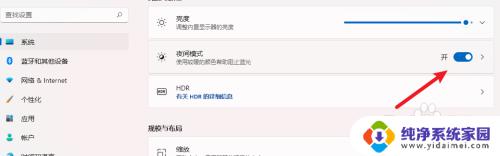
3.进入设置页,可设置在指定时间内开启护眼模式。
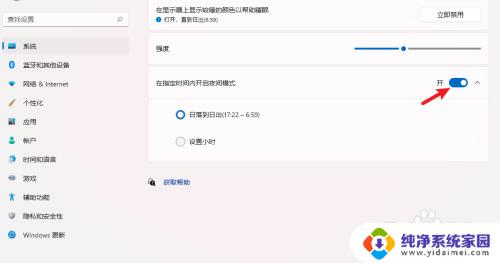
以上就是Win11如何打开护眼模式的全部内容,如果您遇到这种问题,可以根据本文提供的方法解决,希望这篇文章对您有所帮助。
win11怎么开护眼模式 Win11护眼模式怎么设置相关教程
- win11护眼模式设置参数 Windows11如何设置护眼模式
- win11护眼模式怎么关闭? 如何在高途App中关闭护眼模式
- windows11护眼绿色怎么设置 Win11绿色护眼模式设置步骤
- win11取消ppt护眼 高途护眼模式怎么关闭设置
- win11把所有的电脑底色调成绿色 Win11护眼绿色模式设置步骤
- win11小新怎么开野兽模式 联想小新野兽模式怎么设置
- win11主题 可以设置夜间模式吗 Win11系统如何设置夜间模式
- win11电源平衡模式 WIN11电脑如何设置电源模式为平衡
- win11简化的颜色模式 win11色彩模式设置方法
- 能效模式 win11 Win11电源管理如何设置最佳节能模式
- win11如何关闭协议版本6 ( tcp/ipv6 ) IPv6如何关闭
- win11实时防护自动开启 Win11实时保护老是自动开启的处理方式
- win11如何设置网页为默认主页 电脑浏览器主页设置教程
- win11一个屏幕分四个屏幕怎么办 笔记本如何分屏设置
- win11删除本地账户登录密码 Windows11删除账户密码步骤
- win11任务栏上图标大小 win11任务栏图标大小调整方法